이 게시물은 Galaxy S21에서 개발자 옵션을 활성화하는 데 도움이됩니다. Galaxy S21 개발자 모드에서 더 많은 고급 기능에 액세스해야하는 경우 계속 읽으십시오.
Galaxy S21 개발자 옵션
Android 스마트 폰은 개발자 옵션이라는 비밀 메뉴에 숨겨진 기능을 포함하여 많은 유용한 기능을 제공합니다.
Android 4.1 이하 OS 버전 시대로 거슬러 올라가면 개발자 옵션 메뉴는 기본적으로 설정 앱을 통해 액세스 할 수 있습니다. 그러나 Android 4.2 이상 버전이 출시 된 이후로 변경되었습니다. 최신 Android 장치에서 개발자 옵션에 액세스하려면 특정 수의 탭 제스처를 실행해야합니다.
개발자 옵션은 일반적으로 시스템 동작을 구성하여 앱 성능을 프로파일 링 및 디버그하고, 버그 보고서, 그래픽 렌더링, USB 디버깅, 네트워킹, 미디어 등을 수집 할 때 유용합니다.
Galaxy S21 개발자 옵션 메뉴에서 이러한 숨겨진 기능에 액세스하고 활성화하는 방법에 대한 입력이 필요한 경우 따라 할 수 있도록 간단한 안내를 마련했습니다.
Galaxy S21 스마트 폰에서 개발자 옵션을 활성화하고 액세스하는 방법은 다음과 같습니다.
Galaxy S21에서 개발자 옵션을 활성화하는 간단한 단계
이 단계는 S21과 동일한 Android 버전에서 실행되는 다른 Samsung Galaxy 장치에도 적용됩니다. 실제 화면과 메뉴 항목은 장치 모델과 이동 통신사에 따라 다를 수 있습니다.
1. 모든 설정이 완료되면 홈 화면으로 이동 한 다음 아래에서 위로 스 와이프하여 앱 뷰어에 액세스합니다.

다른 앱 아이콘 또는 바로 가기 컨트롤이 다음 화면에 표시됩니다.
2. 계속하려면 설정 아이콘을 찾아서 누릅니다.

다음으로 설정 메뉴가 열립니다. 여기에서 사용할 수있는 모든 기본 및 고급 기능과 관리 할 설정을 볼 수 있습니다.
3. 더 많은 항목을 보려면 아래 또는 위로 스크롤합니다. 그런 다음 목록 하단에서 휴대 전화 정보 를 탭합니다.
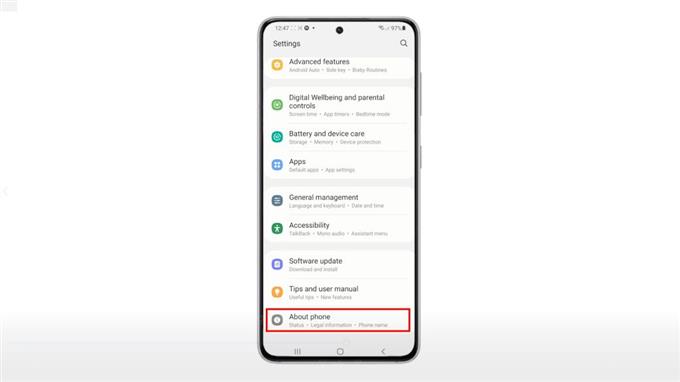
다음에 전화 정보 메뉴가로드됩니다. 여기에서 장치 이름, 모델 이름 및 번호, 일련 번호, 법적 정보, 소프트웨어 정보 등 장치에 대한 모든 중요한 세부 정보를 볼 수 있습니다.
4. 계속하려면 소프트웨어 정보 를 탭합니다.
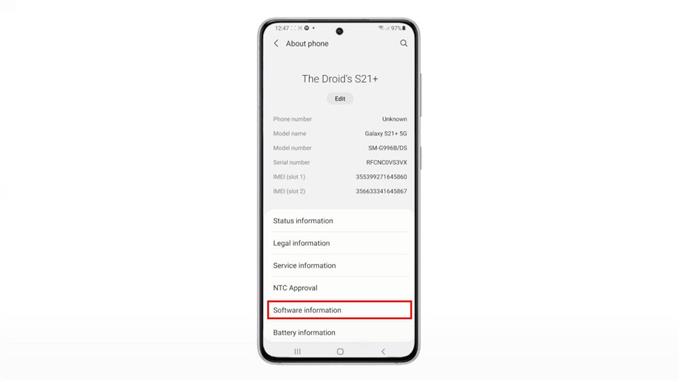
현재 One UI 버전 및 Android 버전의 휴대 전화와 같은 모든 관련 정보가 다음 디스플레이에 표시됩니다.
5. 개발자 옵션을 활성화하려면 빌드 번호 를 7 번 연속으로 탭합니다. 그런 다음 계속하라는 메시지가 나타나면 잠금 해제 패턴을 입력합니다.
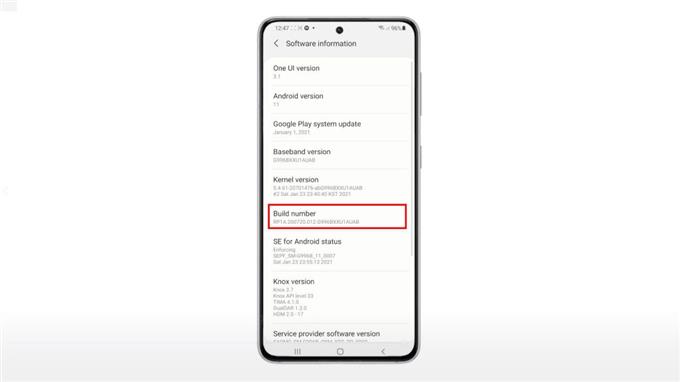
그렇게하면 화면 하단에 개발자 모드가 켜졌다는 빠른 메모가 표시됩니다.
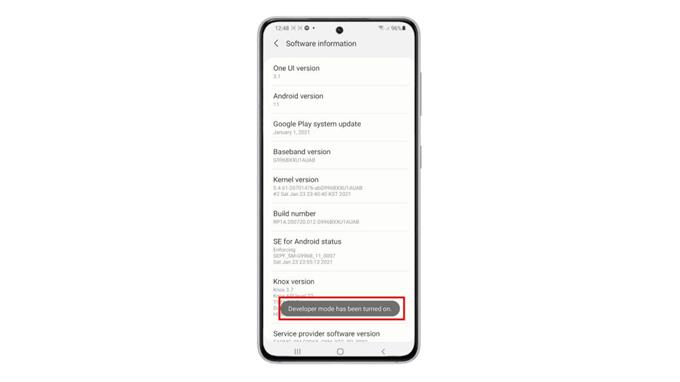
이는 개발자 옵션 아래의 모든 숨겨진 기능을 이제 휴대 전화에서 액세스 할 수 있음을 의미합니다.
6. 개발자 옵션에 액세스하려면 뒤로 키 를 두 번 탭하여 설정 메뉴로 돌아갑니다.
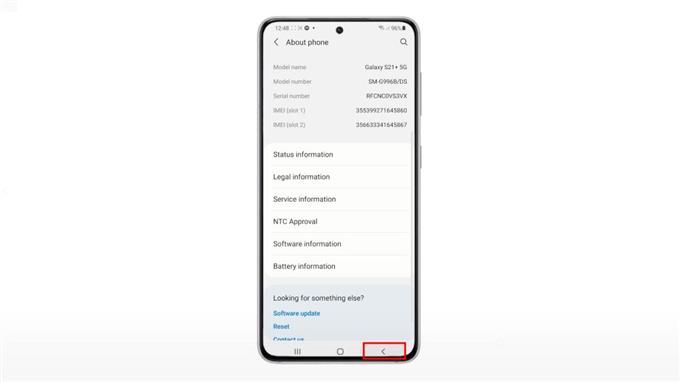
거기에 도착하면 목록 맨 아래로 스크롤하면 개발자 옵션이 추가 된 것을 볼 수 있습니다.
7. 개발자 옵션 메뉴에서 태그가 지정된 기능을 확인하려면 개발자 옵션 을 탭합니다.
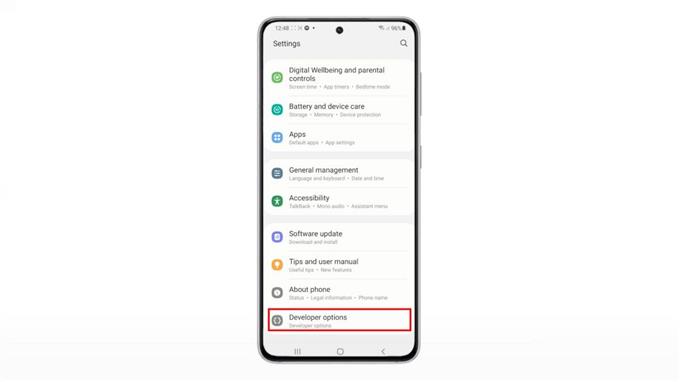
다음 화면에서 개발자 옵션에 대해 활성화 된 켜기 스위치를 볼 수 있습니다.
그러면 아래로 스크롤하여이 비밀 메뉴에서 활성화하고 사용할 수있는 모든 고급 기능을 볼 수 있습니다.
이러한 기능을 비활성화하고 다시 숨기려면 켜기 스위치를 토글하여 개발자 옵션을 끄십시오.
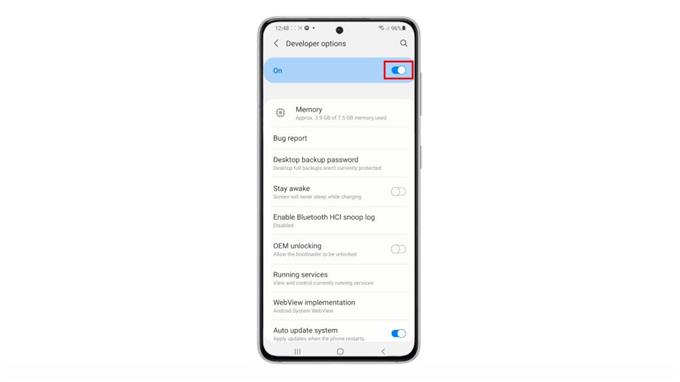
장치에서 개발자 옵션을 다시 활성화하고 싶을 때마다 동일한 단계를 반복하십시오.
그리고 그게 다야!
개발자 옵션은 언제 사용하나요?
개발자 옵션 잠금 해제는 일반적으로 휴대 전화를 컴퓨터에 연결하는 데 문제가있을 때 필요합니다.
그러나 고급 사용자는이 모드를 사용하여 CyanogenMod와 같은 ROM을 설치하고 파일 삭제 취소 프로그램 또는 작업 자동화와 같은 고급 앱을 설치합니다.
개발자 옵션을 활성화해도 기기 보증이 무효화되지는 않지만 다른 OS를 설치하거나 루팅하면됩니다. 이는 휴대 전화의 보증을 무효화하고 싶지 않은 경우 수행을 제한해야하는 중요한 사항 중 하나입니다.
추가 동영상 자습서
다양한 휴대 전화 및 태블릿에서보다 포괄적 인 자습서와 문제 해결 클립을 보려면 언제든지 YouTube의 AndroidHow 채널을 방문하십시오.
다음을 읽을 수도 있습니다.
- Galaxy S10에서 개발자 옵션에 액세스하고 USB 디버깅을 활성화하는 방법
- Galaxy S20에서 개발자 모드를 활성화하는 방법
- 삼성 Galaxy Note 20에서 개발자 모드를 사용하는 방법
- 개발자 옵션에 액세스하고 Galaxy S20에서 USB 디버깅을 활성화하는 방법
